Galaxy S20のスクリーンショット撮影方法を徹底解説!
この記事の要点
Galaxy S20のスクリーンショットの撮影方法は3つあります。
*音量ダウンボタンと電源ボタンを同時に押して撮る
*手の側面で画面を横切るようにスワイプして撮る「スワイプキャプチャ」
*「スマート選択」という機能を利用して撮る
音量ダウンボタンと電源ボタンを押して撮影する方法
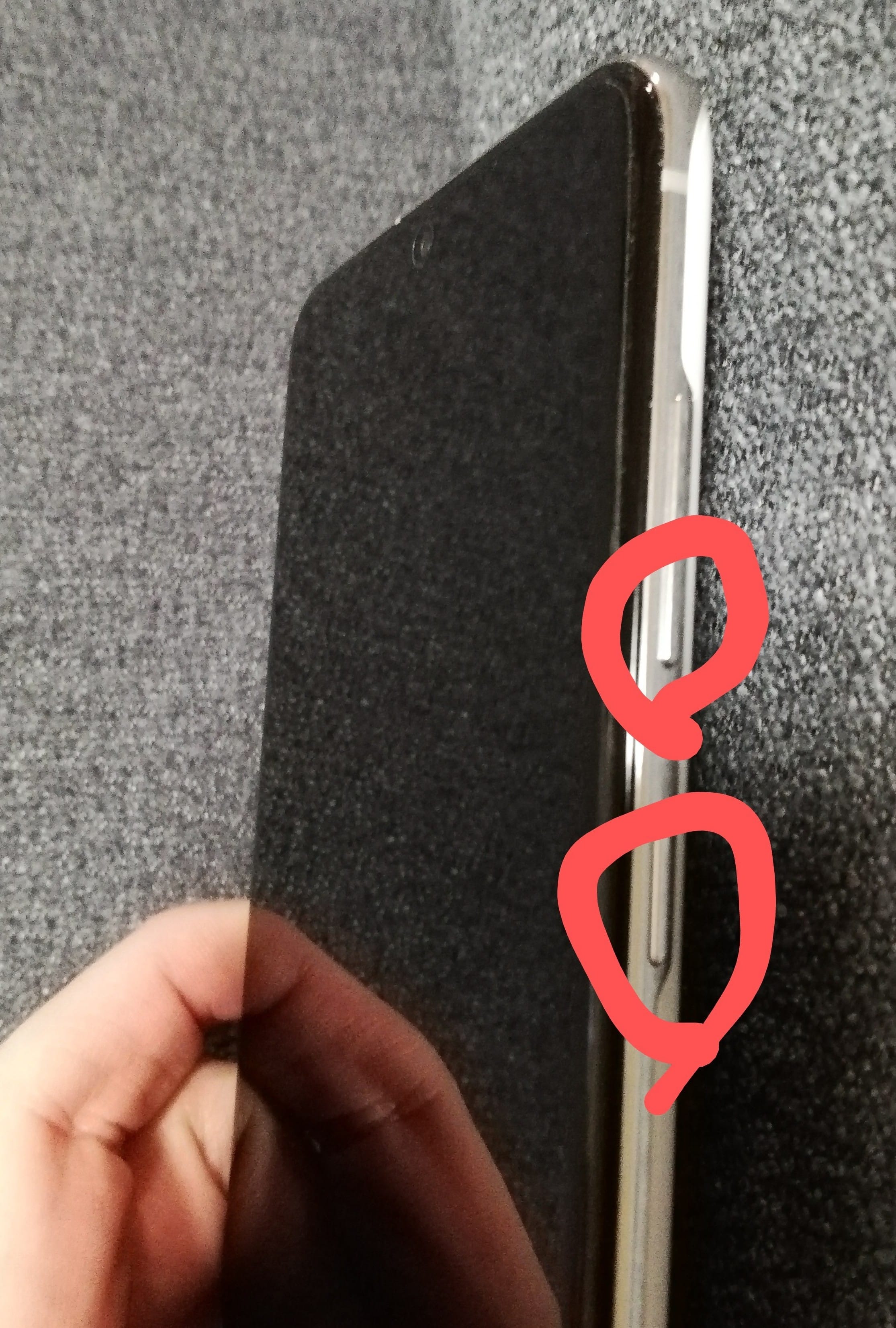
この2つを同時に、長押しではなく短く「カチッ」と押します。
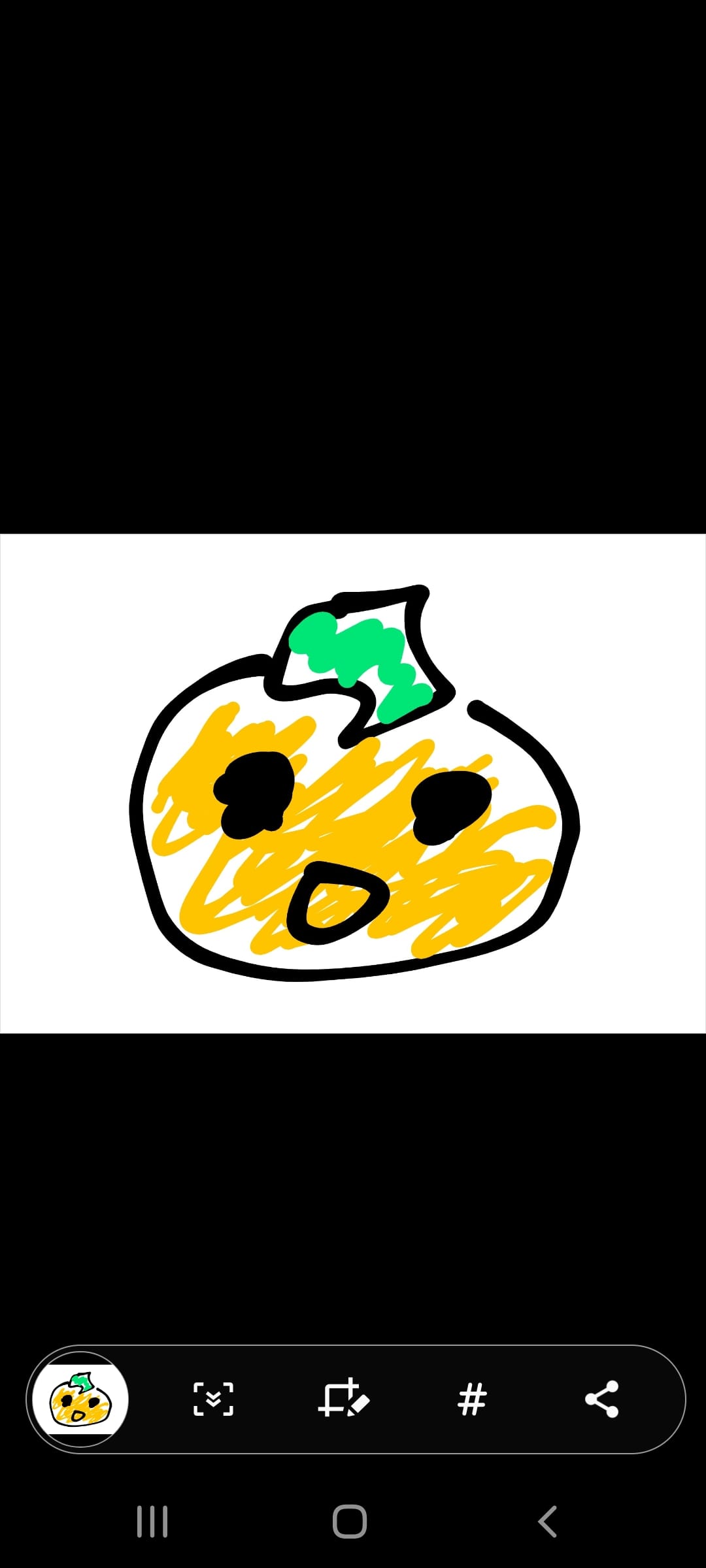
撮影できると、このように画面下部にバーが表示されます。
このバーの機能については、後半で説明したいと思います。
撮影したスクリーンショットは、ギャラリーの中に保存されています。
2つのボタンがともに本体の右側にあるため、片手だけで押そうとするととても操作しづらいです。
「スワイプキャプチャ」を利用して撮る方法
設定の確認
まず、設定アプリを開きます。
「便利な機能」の項目を選択してください。
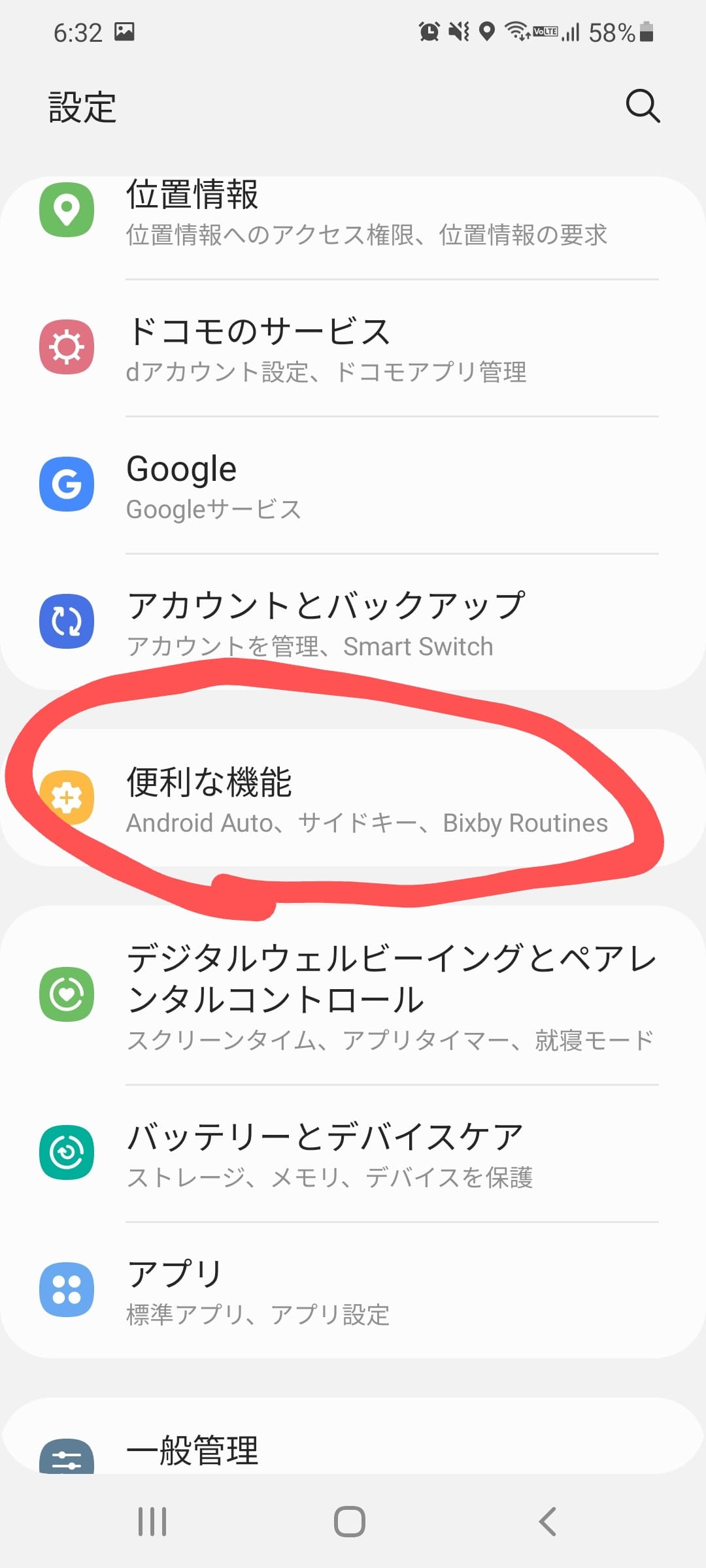
次に、この「モーションとジェスチャー」の項目を選択します。
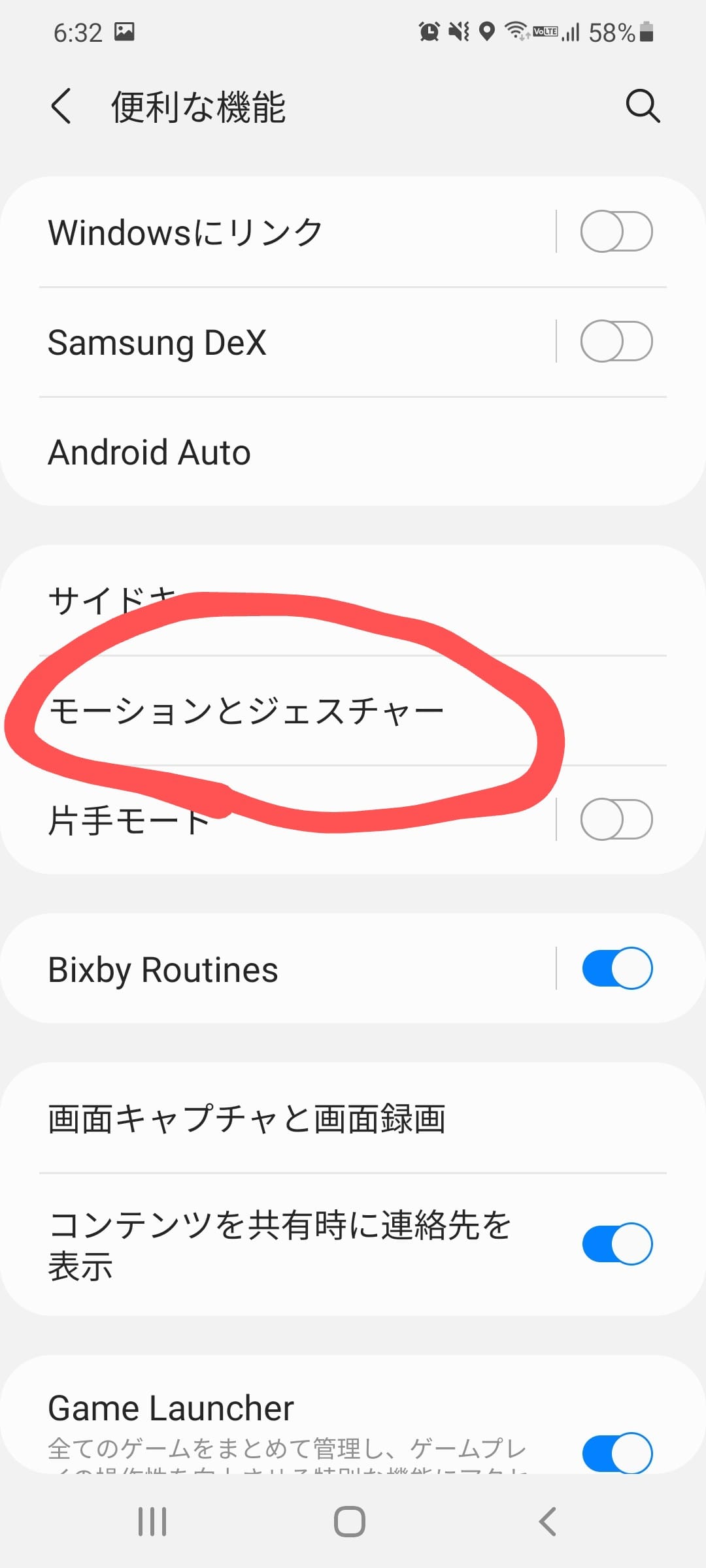
その中の「スワイプキャプチャ」の項目がONになっていることを確認してください。
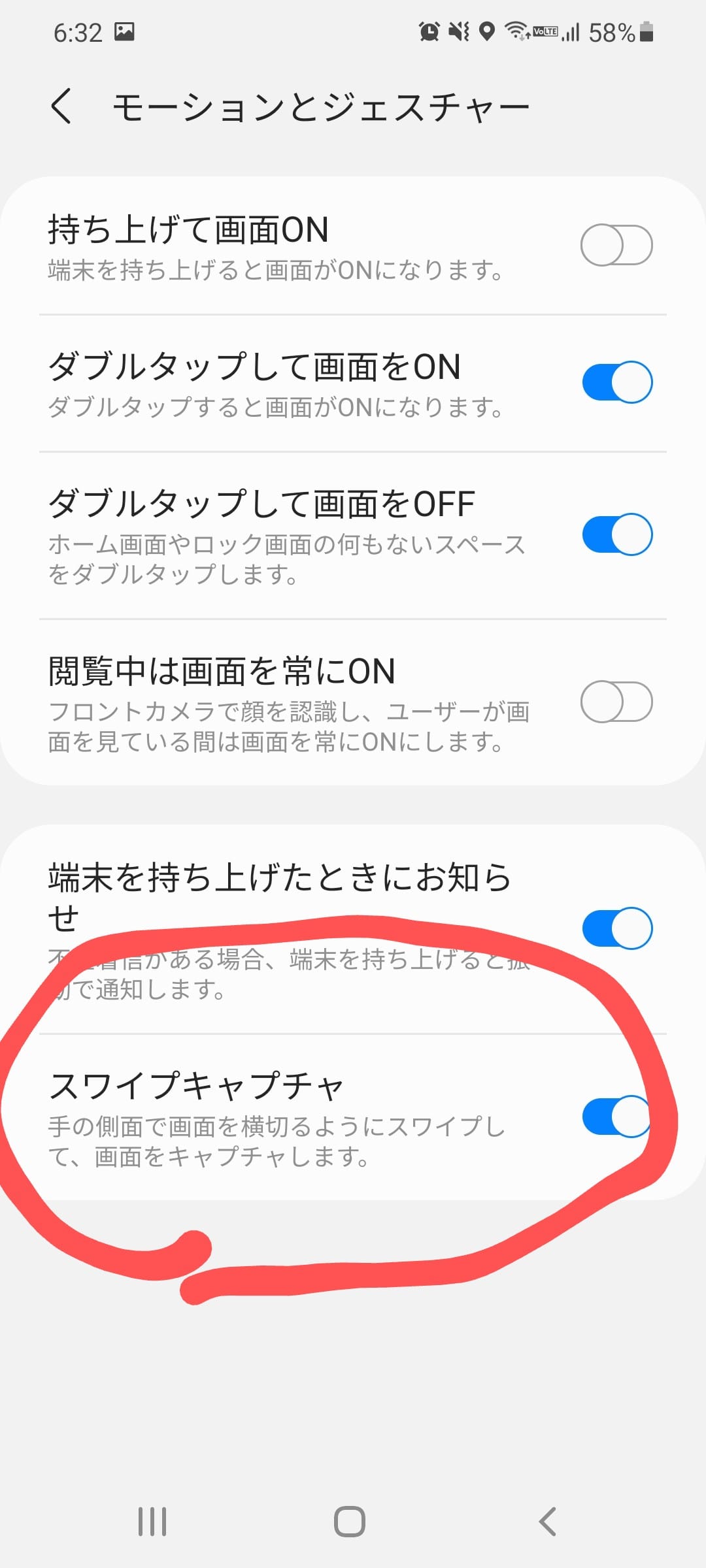
スワイプキャプチャのやり方
スクリーンショットを撮りたい画面を開いた状態で、このようにスワイプします。
右から左でも、左から右でもどちらでも構いません。

撮影できると、ボタンを利用して撮影したときと同じようにバーが表示されます。
スワイプキャプチャの機能がONになっている場合でも、キーボードが画面上に表示されているときは利用できないので注意が必要です。
「スマート選択」を利用して撮る方法
設定の確認
この方法も、利用する前に設定の確認が必要になります。
まず、画面の右端にある縦長の枠を、左に向かって引っ張るようにスワイプします。
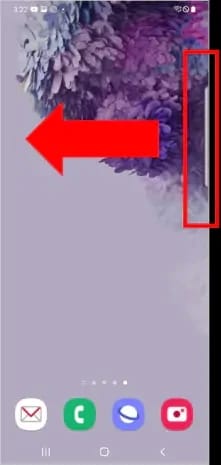
そうすると、このような画面になると思います。
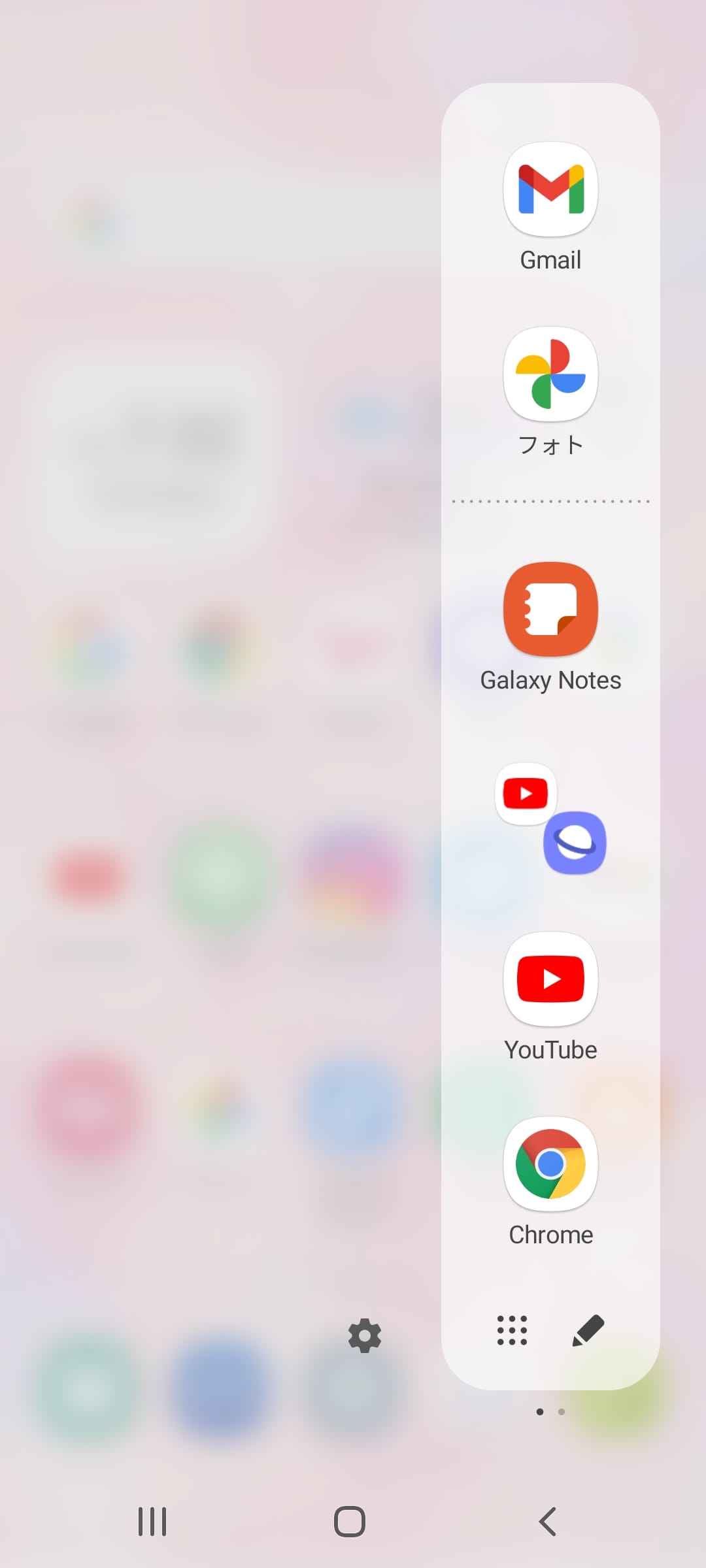
この画面のことをエッジスクリーン、画面右側に表示されているアイコンが並んでいる部分をエッジパネルといいます。
エッジスクリーンが開いたら、この設定のマークをタップします。
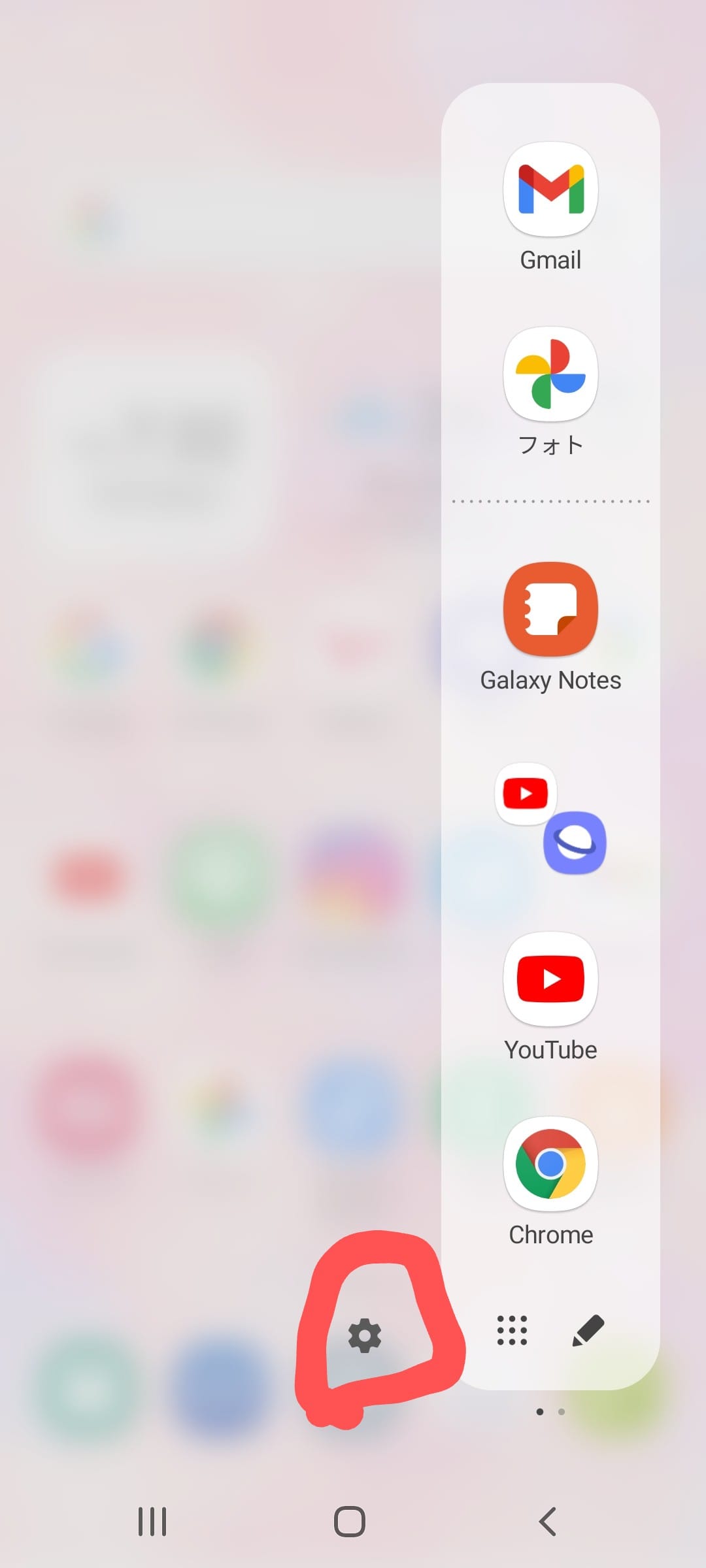
左上にパネルと書かれた画面に移るので、その中のスマート選択の項目にチェックを入れて戻ってください。
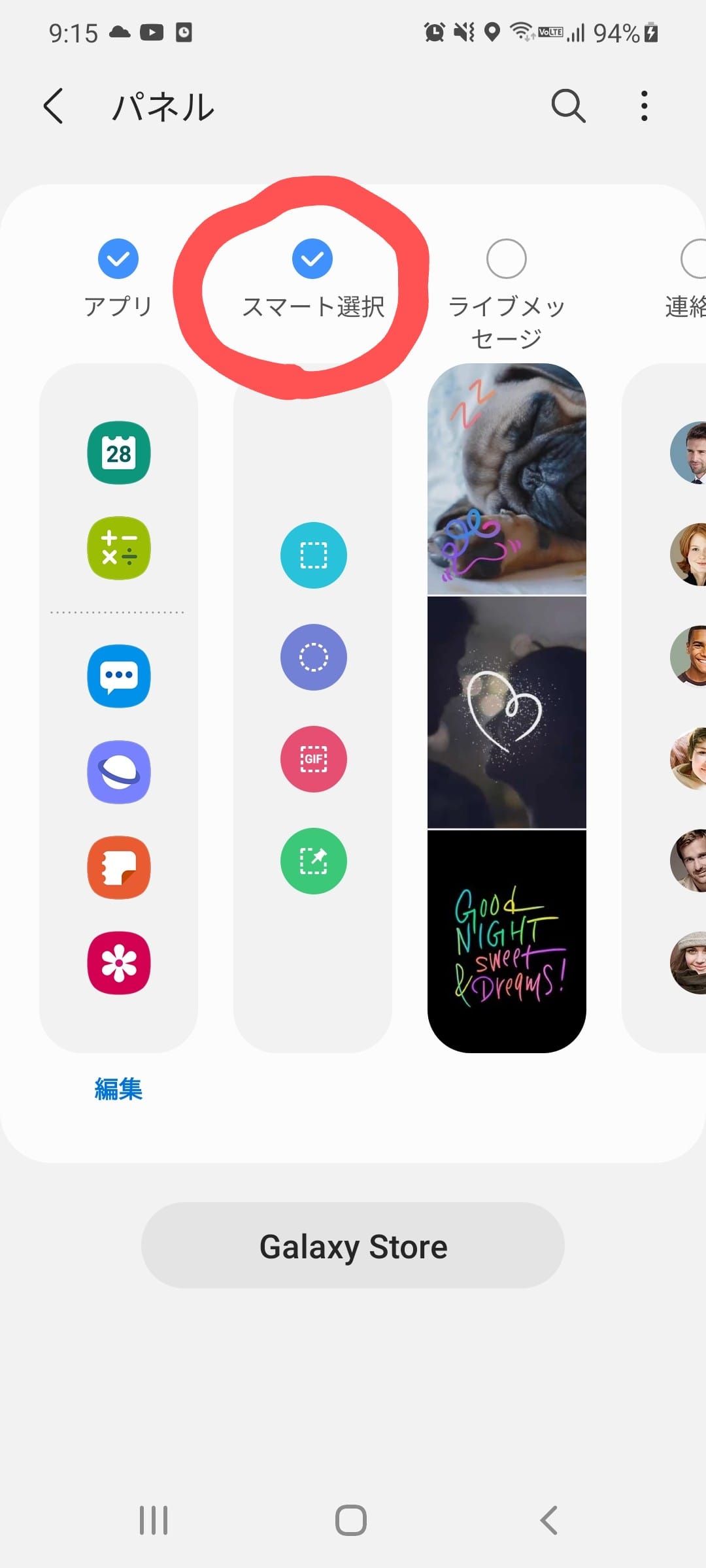
これで、エッジパネルからスマート選択の機能が使えるようになります。
設定後、エッジスクリーンを開いてエッジパネルを右から左に軽くスワイプすると、「スマート選択」が表示されます。
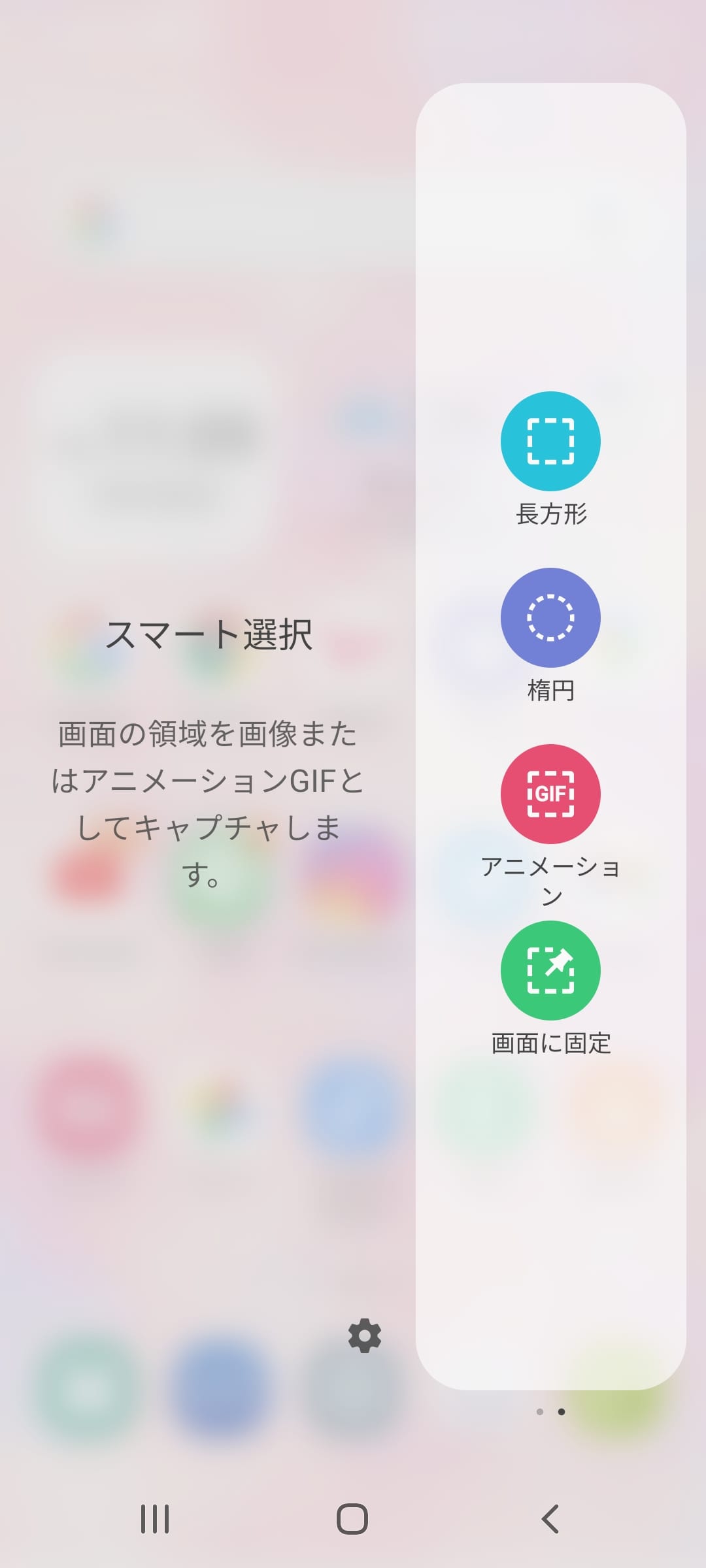
例えば1番上の「長方形」を選択すると、このように画面を長方形に切り抜いてスクリーンショットとして保存できます。
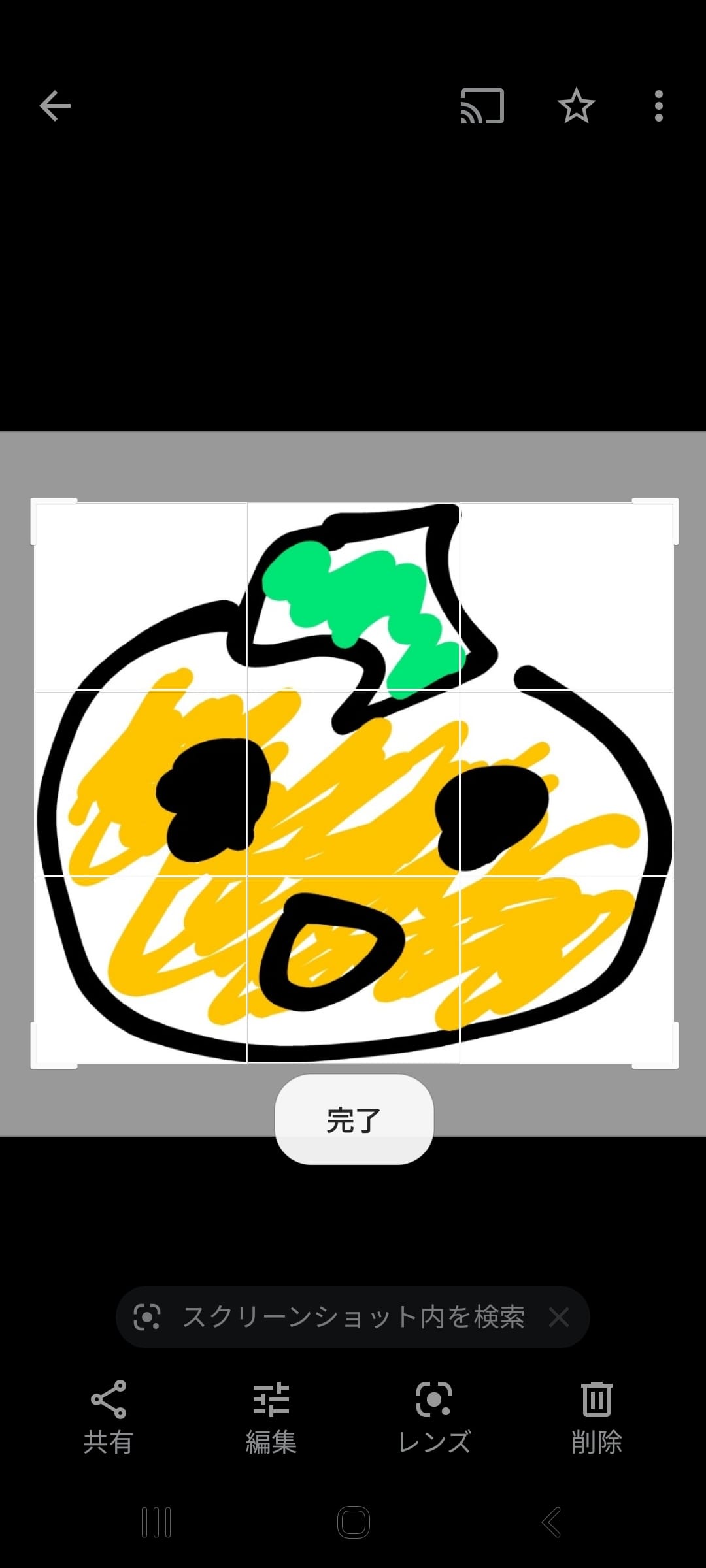
切り抜く幅と長さはドラッグで変えられます。
その下の「楕円」を選べば楕円に切り抜くことができます。
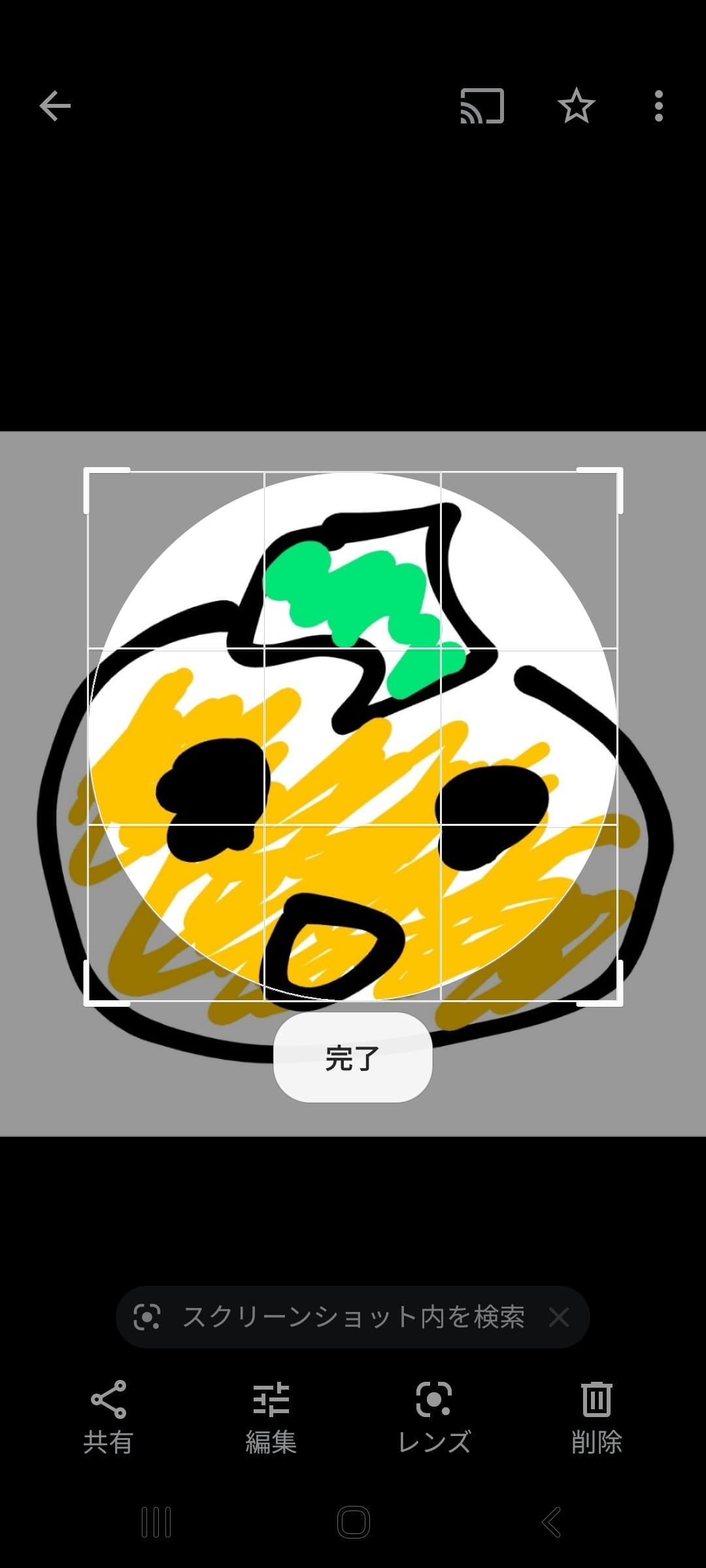
さらにその下の「GIF」では、動画を切り抜いて録画できます。
1番下の「画面に固定」では、切り抜いた画像を画面上に表示させることができます。
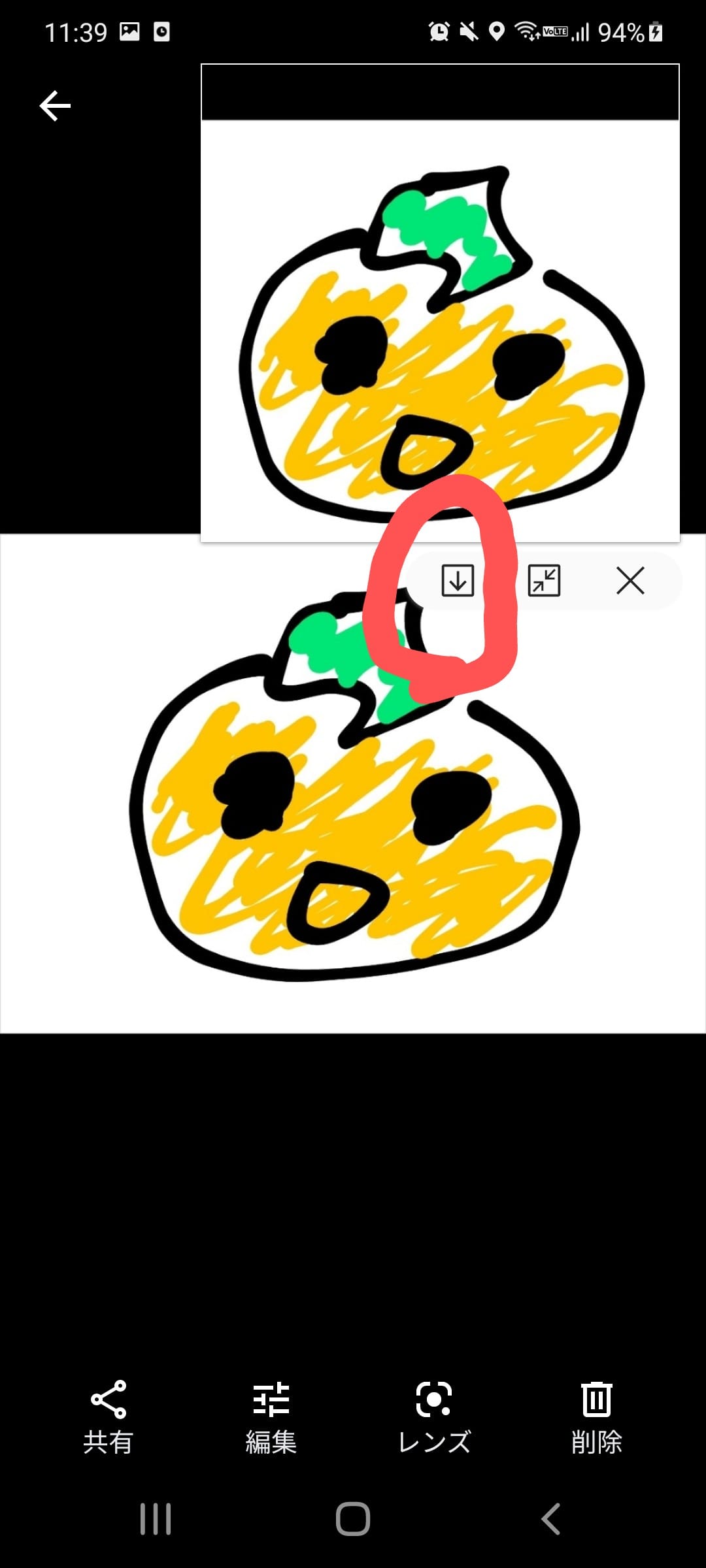
赤丸の下向き矢印をタップすると、ギャラリーに保存できます。
唯一、片手で操作が完了する方法です。
スクリーンショット撮影後の機能
スクリーンショットを撮った後に表示されるバーの機能について説明します。
共有

この右端のマークは共有です。
LINEで送ったり、メールに添付したりするときにはこのマークから行ないます。
タグ付け
その隣の#のマークでは、撮影したスクリーンショットにタグ付けができます。

このマークを押すと、下の写真のようにタグを追加または作成するフォームが表示されます。
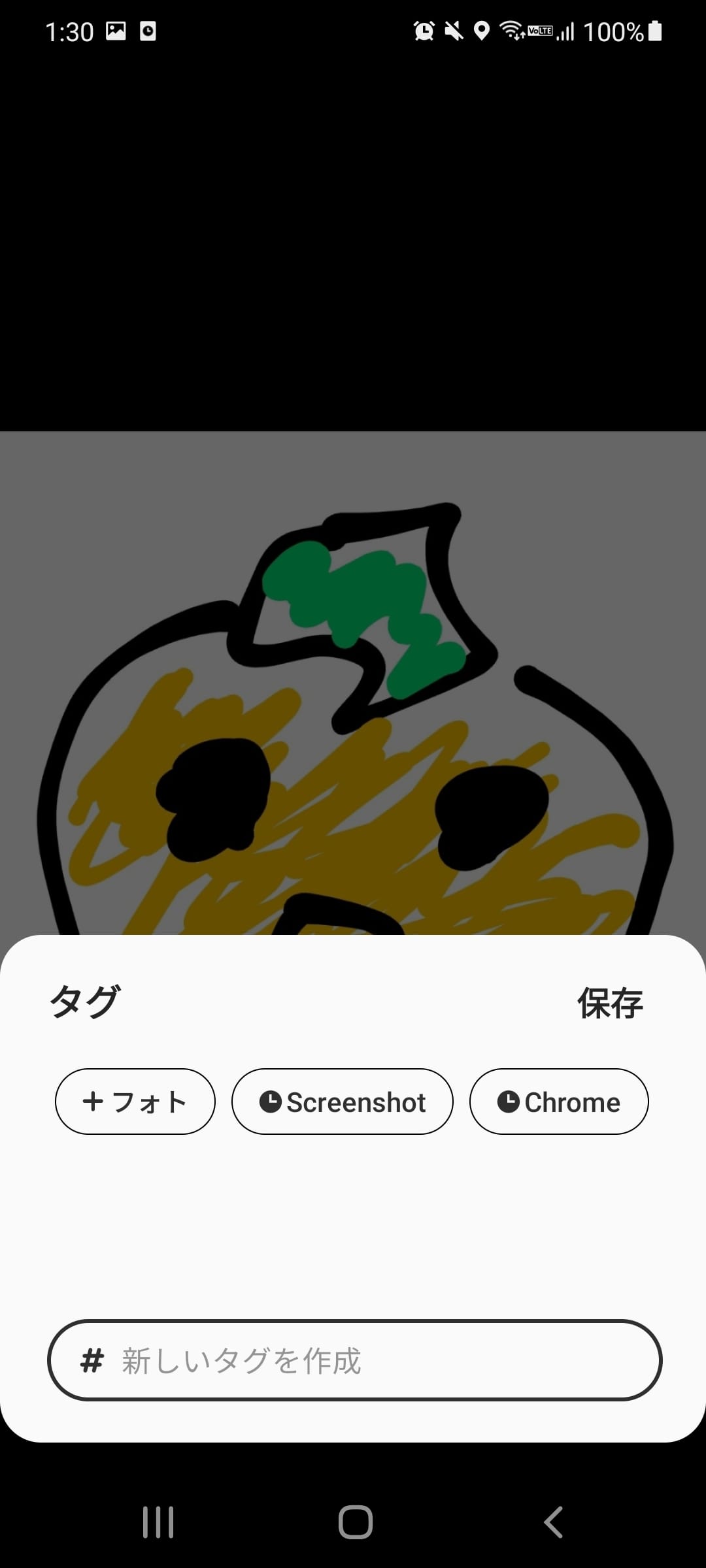
編集
左から2番目の鉛筆のマークでは、撮影したスクリーンショットを編集できます。

マークをタップすると、下の画像のような編集画面になります。
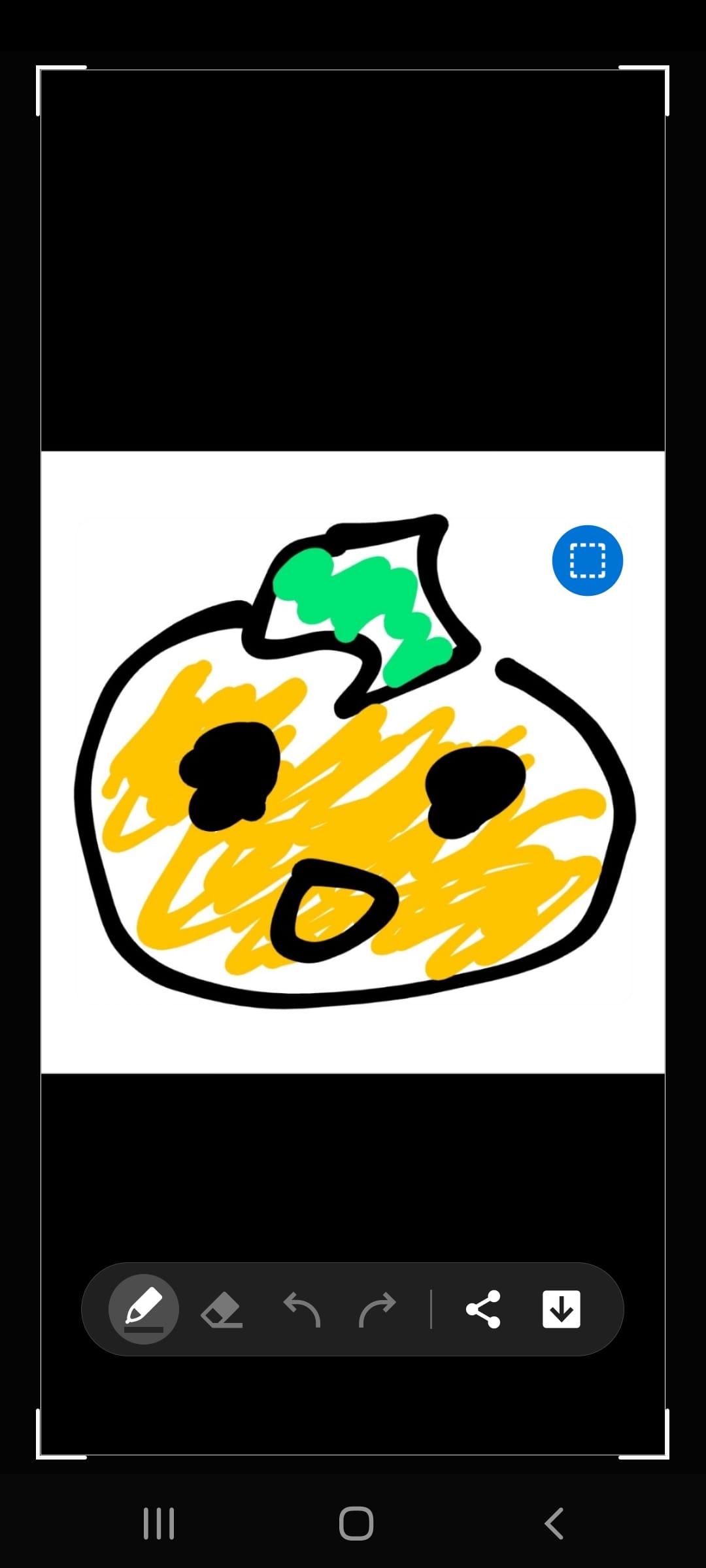
表示されたバーの左端にある鉛筆のマークで、線を書き込むことができます。
右端の矢印マークで保存できます。
スクロールキャプチャ
この左端のマークでは、画面をスクロールしながらスクリーンショットを撮影できます。
スクロールキャプチャと言います。

スクリーンショットを撮影した直後にここをタップすると、画面が下にスクロールし、その部分もつながって1枚のスクリーンショットとして保存されます。
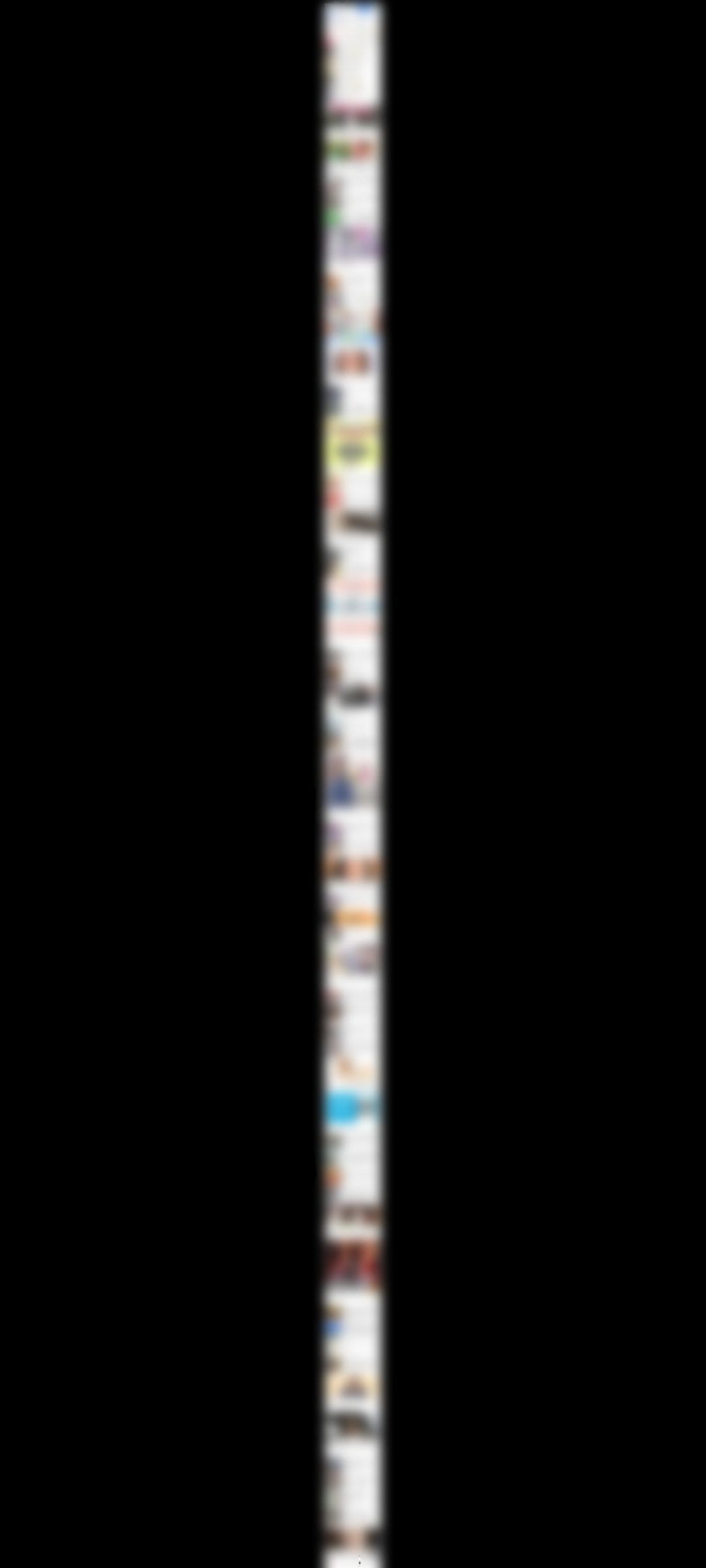
長押しすればどんどん下にスクロールされますが、あまり長くすると文字などが小さくなりすぎて読めなくなってしまいます。
